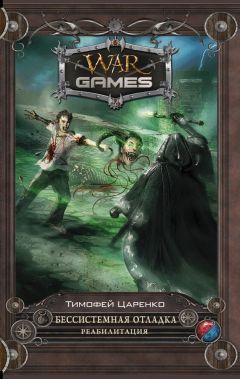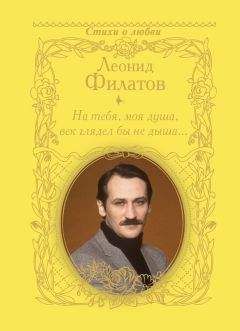Виталий Булат - Домашний архитектор. Подготовка к ремонту и строительству на компьютере
Если вы все сделали правильно, должна получиться крыша следующей формы, как на рис. 2.52.
Рис. 2.52. Крыша коттеджа
Построение коттеджа закончено. Добавим некоторые элементы, чтобы придать модели большую реалистичность.
Можно построить террасу на заднем дворе и добавить неровности рельефа. Террасу можно взять из заготовок, тогда в ней будут ступеньки (рис. 2.53).
Рис. 2.53. Добавление на план террасы и неровностей рельефа
При данной крыше возле одного из выступов дома образовался конек. Его можно подпереть колонной, взяв ее из доступных в демоверсии объектов экстерьера.
Приступим к оформлению сада. В окне плана выполните команду Plant Tool (Растения) и перетащите на план любые модели растений. С помощью ползунка Plant Growth (Рост деревьев) настройте их возраст.
Для большей реалистичности на стены дома можно наложить текстуры. Воспользуйтесь кнопкой Texture Tool (Палитра текстур) на панели инструментов окна трехмерного представления. После ее нажатия выберите понравившуюся текстуру и перетащите ее на каждую стену коттеджа.
Окончательное изображение трехмерной модели спроектированного жилого одноэтажного коттеджа показано на рис. 2.54.
Рис. 2.54. Трехмерная модель одноэтажного коттеджа
На этом изучение программы Super Home Suite для создания жилых зданий и их внешней и внутренней обстановки закончено. Рассмотренные в этой и предыдущей главах приложения похожи, однако у них есть преимущества и недостатки. Вышеизложенного материала достаточно, чтобы освоить данные продукты и определить, какой из них вам больше подходит.
Глава 3
Подбор строительно-отделочных материалов и работ с учетом их стоимости в программе PromOffice Euroremont
Любому человеку рано или поздно приходится делать ремонт. Квартира, дом, загородная дача – любое жилье время от времени требует ремонта или реконструкции. Даже если нет необходимости в капитальной перестройке, иногда просто захочется поменять планировку или дизайн интерьера.
Однако желание изменить что-либо в доме или квартире почти всегда упирается в семейный бюджет. Если у вас достаточно средств, чтобы заказать дорогостоящий ремонт «под ключ» в известной фирме, то можно не волноваться. Однако чаще всего бюджет ограничен, и необходимо правильно рассчитать, куда и как направить средства.
PromOffice Euroremont – программа, предназначенная для расчета затрат на строительные и ремонтные работы, а также контроля за расходом вложенных средств и ходом работ. PromOffice Euroremont (версия 2.4) представляет собой базу данных затрат на строительство и ремонт квартир, офисов и коттеджей. Программа позволяет:
• планировать этапы строительства или ремонта;
• регистрировать производимые работы;
• выбирать и распределять материалы, необходимые для ремонта;
• фиксировать дефекты строительства;
• рассчитывать необходимые денежные затраты.
С помощью этой программы вы сможете значительно сэкономить денежные средства и избежать обмана со стороны работников строительных бригад.
Структура программы
Окно программы PromOffice Euroremont (рис. 3.1) состоит из нескольких частей. Вверху находится горизонтальная панель с главным меню, под ней – панель инструментов. Остальную область окна занимают панели для работы с данными. В последней версии программы в правом нижнем углу главного окна добавлена панель с калькулятором.
Рис. 3.1. Окно программы PromOffice Euroremont
Программное меню PromOffice Euroremont состоит из следующих пунктов.
• Файл – общие команды для работы с программой:
– Сохранить как – сохраняет выделенный блок таблицы на жесткий диск;
– Печать – переводит программу в режим предварительного просмотра печатаемого фрагмента;
– Выход – завершает работу с программой.
• Вид – команды, управляющие внешним видом окна программы (отображением панелей).
• Правка – стандартные команды редактирования (Вырезать, Копировать, Вставить и Выбрать все).
• Настройка – содержит три пункта:
– Шрифт – выводит на экран стандартное окно Windows для настройки шрифта. Измененный шрифт будет применен ко всем элементам управления главного окна программы;
– Курсы валют – после выполнения этой команды появится одноименное окно, где можно настроить текущий курс валют, который будет использоваться в программе;
– Конвертировать все в – содержит три команды: Рубли, Доллары, Евро. Каждая позволяет рассчитывать затраты в указанных денежных единицах.
Панель инструментов содержит три группы инструментальных кнопок.
• Первая дублирует команды меню Правка – Вырезать в буфер, Копировать в буфер и Вставить из буфера.
• Вторая группа содержит следующие кнопки:
– Открыть окно настройки таблицы
– выводит окно настройки параметров и внешнего вида таблиц данных;
– Найти
– запускает поиск по ключевому слову в полях баз данных; поиск можно осуществлять как по всей базе, так и по конкретному разделу;
– Просмотр
– позволяет просмотреть, как будет выглядеть текущий фрагмент базы данных при выводе на печать;
– Сохранить в файл
– очень полезная команда, сохраняющая в текстовый файл выделенные записи таблиц; сохраняются только строки и столбцы, которые были выделены при нажатии этой кнопки.
• Последняя группа включает одну кнопку – Справка
которая дает доступ к файлу помощи по программе.
Слева от главного находятся четыре окна, реализующие выбор информации, которая будет отображаться и с которой вы будете работать. По центру размещается набор вкладок, каждая из которых содержит информацию, отвечающую выбранным пунктам на панелях выбора. Ниже находится окно для заполнения полей вкладок. Обратите внимание, правая часть главного окна занята панелью с кнопками для работы с данными.
Среди окон выбора информации верхнее – это окно выбора объектов (рис. 3.2). В нем отображается древовидное представление объектов, подлежащих ремонту. Иерархия может содержать не только список объектов, но и дополнительную информацию, например этапы строительства или ремонта и пр. При выборе объекта в подчиненных таблицах будет отображаться связанная с ним информация.
Рис. 3.2. Окно выбора объектов
Справа находятся кнопки, с помощью которых можно создавать или удалять объекты. Для добавления объекта нажмите кнопку Добавить объект (на ней изображен знак «плюс») и в появившемся узле введите имя создаваемого объекта. В качестве имени можете использовать, к примеру, адрес дома или квартиры, где планируется ремонт. После нажатия кнопки Добавить объект новый узел создается подчиненным для того, который был выделен в момент нажатия. После создания корневого элемента (главного объекта) можно добавлять в него подчиненные объекты, чтобы реализовывать тот или иной этап ремонта (рис. 3.3).
Рис. 3.3. Пример иерархии пользовательского объекта
Для удаления выделенного объекта служит кнопка Удалить объект (на ней изображен знак «минус»). Перед удалением система запросит ваше подтверждение. Удалить узел, в котором есть хотя бы один подчиненный объект, нельзя (то есть удаление необходимо начинать с нижнего узла иерархии проекта).
Примечание
В окно выбора объекта по умолчанию занесена структура работ для ремонта на типовом объекте (узел Типичный объект, см. рис. 3.2), в которую включены основные этапы ремонта. Ее можно использовать как шаблон, при необходимости добавляя или удаляя узлы.
Под окном выбора объекта расположено окно меню (рис. 3.4).
Рис. 3.4. Окно меню
В этом окне есть возможность переключаться между разделами данных каждого объекта. В правой части окна размещена кнопка, позволяющая закрыть панель.
Окно меню содержит следующие разделы (они одинаковы для любого объекта или подобъекта):
• Данные;
• Справочники;
• Анализ;
• Сметы;
• Табель;
• Безопасность;
• Справка.
При выборе раздела Данные (по умолчанию) на центральной панели главного окна программы появится группа вкладок (рис. 3.5).
Рис. 3.5. Набор вкладок раздела Данные
Вкладка Работа (см. рис. 3.5) содержит таблицу, в которой представлен полный список работ для выбранного объекта (то есть конкретного этапа проведения ремонта). Каждая запись таблицы включает, кроме названия вида работ, срок начала и завершения работы, количество часов (если оплата почасовая) или сдельных единиц (если оплата сдельная), количество работников, задействованных для выполнения поставленной задачи, ответственного за работу, наименование денежной единицы, в которой будет произведена оплата, а также общую сумму, которую необходимо выплатить рабочим.